Cómo solucionar el código de error de Netflix UI-800-2

- 1776
- 405
- Jaime Delgadillo
Netflix tiene una variedad de códigos de error que se ocupan de diferentes tipos de problemas. El código de error UI-800-2 no es un error de PC: se muestra solo en televisores inteligentes y otros dispositivos de transmisión (como un Firestick).
Como todos los códigos de error de Netflix, interrumpe su experiencia de visualización, negándose a jugar cualquier cosa. Entonces, ¿cuál es el error de Netflix UI-800-2?? Como lo arreglas? Aquí hay una descripción general.
Tabla de contenido
Todas las marcas de TV también pueden mostrar este código de error, ya sea Vizio Smart TV, Sony Smart TV, LG Smart TV o Samsung Smart TV. Las PC, afortunadamente, no están sujetas a este error, aunque tienen muchos otros códigos de error de Netflix de los que preocuparse.
Arreglar 1: reiniciar el dispositivo
Los códigos de error UI-800 generalmente solo requieren que actualice el dispositivo. Reiniciar su televisor LG o Samsung TV suele ser suficiente para solucionar el problema. Recuerde apagar cualquier dispositivo de transmisión conectado ya que el problema podría estar allí.
Además, tenga en cuenta que solo presionar el botón de apagado en su control remoto en realidad no apaga la mayoría de los televisores. Debe desconectar el cable de alimentación del televisor y el cuadro establecido (si está utilizando uno). Espere unos minutos antes de conectar el cable nuevamente.
Algunas guías también recomendarán descargar el televisor manteniendo su botón de encendido durante unos segundos, pero eso no debería ser necesario.
FIJAR 2: Firme de Netflix
Lo siguiente que debe intentar es cerrar la salida de Netflix. Hacer esto borrará el caché de la aplicación, lo que permitirá que la aplicación tenga un inicio limpio cuando vuelva a iniciar sesión.
En la mayoría de los televisores inteligentes y dispositivos de transmisión, la opción de cerrar sesión se encuentra en GET AYUDA o ACTUNS. Registrar es temporal, por lo que tampoco tiene que preocuparse por perder su suscripción, simplemente vuelva a iniciar sesión en la aplicación.

Si tiene problemas para localizar la opción, siempre puede usar el siguiente código: presione hacia arriba, hacia arriba, hacia abajo, hacia abajo, izquierda, derecha, izquierda, derecha, arriba, arriba, arriba, arriba en su control remoto. Esto aparecerá en la pantalla de desactivación, lo que le permitirá cerrar la sesión de su cuenta de Netflix. Algunos pueden reconocer esto como una variante del código Konami utilizado para hacer trampa en los juegos de NES, aunque lamentablemente no te da energía en Netflix.
Arreglar 3: Reinstalar Netflix
Si firmar fuera de Netflix no hizo el truco, es posible que deba desinstalar y reinstalar toda la aplicación. Esto restablecerá Netflix y solucionará cualquier archivo faltante en el dispositivo, mientras limpia a fondo los datos persistentes.
Tenga en cuenta que esta no siempre es una opción en cada dispositivo. Si Netflix se instaló de forma predeterminada (como generalmente) desinstalando, podría requerir el puente de depuración de Android (ADB).
En ese caso, omita este método, ya que jugar con ADB es innecesario para un error menor como este. Simplemente reinicie de fábrica su dispositivo en su lugar, actualizando efectivamente la aplicación.
Arreglar 4: Reinicie su Internet
Con un servicio de transmisión de video como Netflix, una conexión a Internet ininterrumpida es imprescindible. Si bien los videos simplemente se negarán a reproducir si no hay Internet, los mensajes de error extraños se muestran con problemas de conectividad mientras la aplicación aún se está ejecutando.

En lugar de simplemente desconectarse y reconectarse con el Wi-Fi, debe reiniciar la red doméstica. Manténgalo enchufado por un tiempo antes de comenzar nuevamente, y verifique la conexión a Internet con otro dispositivo si es posible.
Encienda su televisor una vez que el enrutador esté en funcionamiento nuevamente, garantizando una conexión a Internet suave.
FIJO 5: Restablecimiento de fábrica
Esta es la opción nuclear, así que solo úsala si nada más funciona. Un reinicio de fábrica revertirá el dispositivo de transmisión a su estado predeterminado, eliminando todas las aplicaciones y datos de terceros en su memoria.
Si bien es drástico, este paso soluciona todos los problemas de software, incluido el error de Netflix UI-800-2. Tendrá que iniciar sesión en sus aplicaciones favoritas (y reinstalar las que faltan), por lo que puede ser una solución que requiere mucho tiempo.
Recuerde que un reinicio de fábrica no volverá a revertir las actualizaciones de firmware, por lo que deberá comunicarse con el fabricante del dispositivo si el problema persiste.
¿Cuál es la mejor manera de corregir el código de error de Netflix UI-800-2??
El código de error UI-800-2 generalmente es causado por datos en caché erróneos. Esto significa que la forma más sencilla de solucionar el problema es actualizar el dispositivo.
Puede hacer esto reiniciando su televisor, firmando fuera de Netflix, o mejor aún, haciendo ambas cosas. En la mayoría de los casos, esto es suficiente para que la pantalla de error desaparezca. Pero en el raro escenario cuando esto no funciona, tienes que ir un poco más lejos.
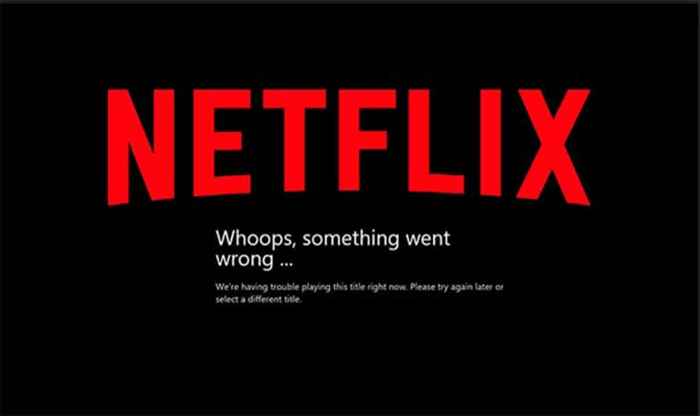
Comience reinstalando Netflix en su dispositivo de transmisión y reiniciando el enrutador Wi-Fi. Cuando incluso eso no soluciona las cosas, no tiene recurso, sino para restablecer la fábrica del dispositivo. Esto solucionará todos los problemas de software, pero también borrará el dispositivo de todas las aplicaciones instaladas y otros datos.
Si nada más funciona, no dude en comunicarse con Netflix. Tienen un servicio de atención al cliente receptivo que lo ayudará a solucionar problemas de la mayoría de los problemas relacionados con su aplicación.
- « Cómo arreglar el escaneo de virus falló en Google Chrome
- Cómo verificar la batería de AirPods en Android y Windows »

